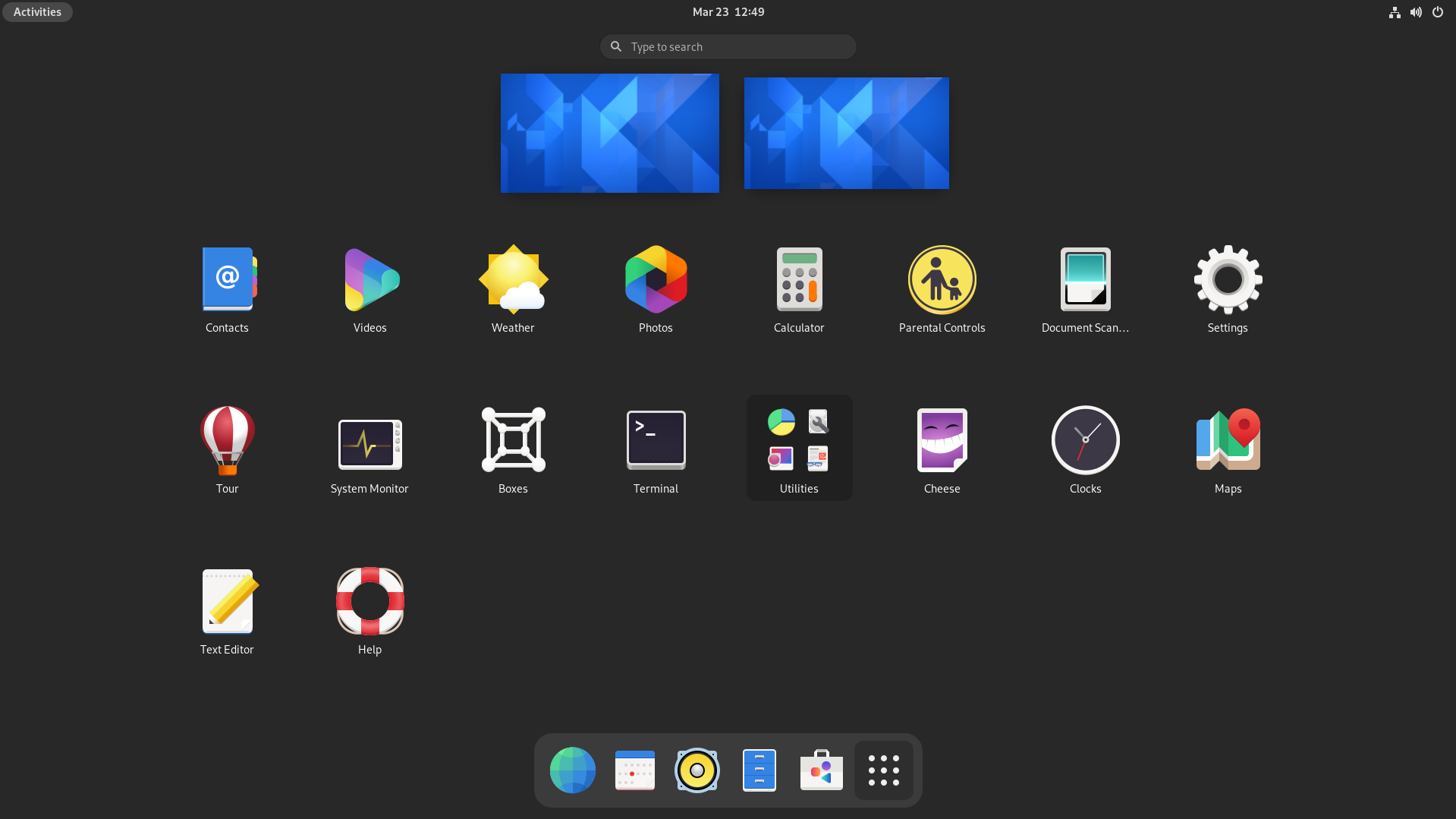Die jüngst veröffentlichte Version 40 der GNOME Desktopumgebung bringt zahlreiche Verbesserungen mit sich.
Davon sind nur einige offensichtlich. Wir stellen dir nützliche Tipps vor, mit denen du noch produktiver arbeiten kannst. Einige davon waren bisher bereits verfügbar, sind aber nur wenigen Anwendern bekannt.
- Mithilfe der Super-Taste lässt sich die Aktivitäten-Übersicht öffnen. Dort kann man einfach lostippen und Applikationen suchen, die dann mit Enter gestartet werden können. Doch wusstest du, dass durch einen zweifachen Aufruf der Super-Taste (oder alternativ: Super + A) die Applikationsübersicht angezeigt wird?
- Durch das Halten der Super-Taste und die Nutzung des Mausrades können Arbeitsflächen gewechselt werden. Alternativ kannst du dazu Ctrl (Strg) + Alt und Pfeil-links oder Pfeil-rechts nutzen.
- Wenn du die Ctrl (Strg) Taste beim Klick auf ein Applikations-Icon gedrückt hältst, wird die App gestartet, du bleibst allerdings weiterhin in der Übersicht.
- Mittels Drag & Drop eines Applikationsicons auf den Desktop oder eine Arbeitsfläche, wird die Applikation dort gestartet.
- In der Workspace-Übersicht lassen sich Fenster mit gehaltener Maustaste von einer Arbeitsfläche auf eine andere verschieben. Auf dem Desktop lässt sich das Fenster unter der Maus mit Super + Shift + Page-up oder Page-down auf eine benachbarte Arbeitsfläche verschieben.
- Du kannst die Super-Taste gedrückt halten und in ein Fenster klicken, um es mit gehaltener Maustaste zu verschieben.
- Super + Pfeil-rechts oder Pfeil-links teilt das Fenster unter der Maus mittig, wahlweise rechts oder links ausgerichtet. Super + Pfeil-hoch maximiert das Fenster.
Viel Spass beim Ausprobieren!
Weiter Informationen: https://wiki.gnome.org/Design/OS/KeyboardShortcuts